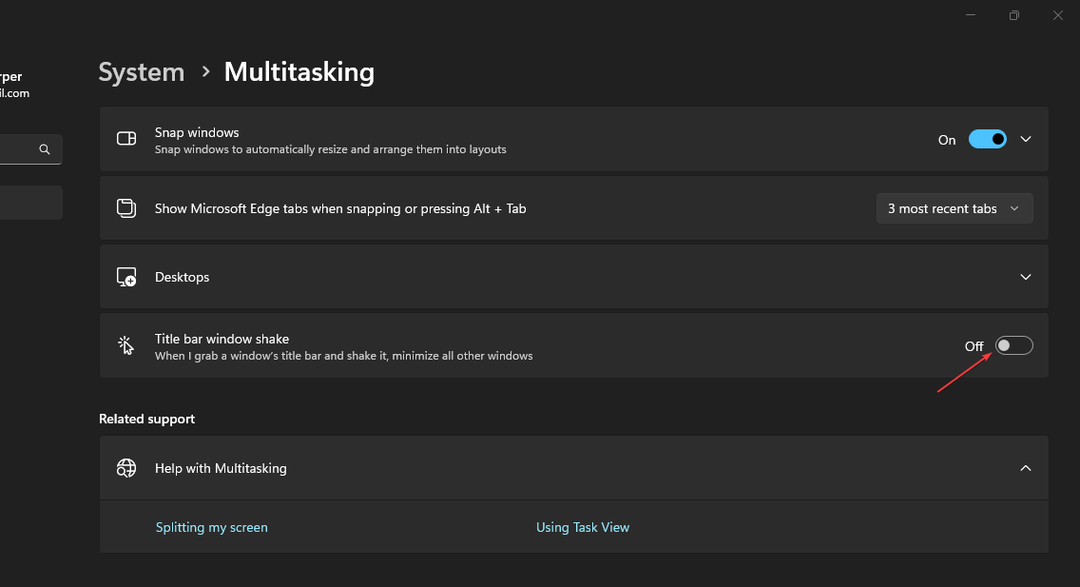სუფთა ჩატვირთვის შესრულება მომხმარებლებს უმეტესობას ეხმარება
- გამონაკლისი არალეგალური ინსტრუქციის შეცდომა ჩნდება აპლიკაციების გაშვებისას, თუ კომპიუტერს აკლია კრიტიკული კომპონენტები.
- გამომწვევი მიზეზი შეიძლება იყოს როგორც აპარატურა, ასევე პროგრამული უზრუნველყოფა.
- განაგრძეთ ამ სახელმძღვანელოს კითხვა, რათა გაარკვიოთ, თუ რა მუშაობდა სხვა მომხმარებლებისთვის!

აპლიკაციის ავარიული შეცდომები, როგორც წესი, იშვიათია, მაგრამ ის, ვინც სწორად არ არის განვითარებული, ხშირად უშვებს შეცდომის კოდს. ერთ-ერთი ასეთია გამონაკლისი_არაკანონიერი_ინსტრუქცია განაცხადის ან ფატალური შეცდომა. ეს ხშირად გვხვდება თამაშებში, მაგრამ რედაქტირების პროგრამული უზრუნველყოფა და ბრაუზერები ასევე იწვევს მას.
შეცდომის შეტყობინებაში ნათქვამია, გამონაკლისი არალეგალური ინსტრუქცია განხორციელდა მცდელობა შესრულებულიყო არალეგალური ინსტრუქცია (0xc000001d), რომელიც მოხდა აპლიკაციაში XXXXXXXXXX-ის მდებარეობაზე, სადაც მდებარეობა განსხვავდება. მას ხშირად მოჰყვება სიკვდილის ლურჯი ეკრანი (BSOD) და იქმნება ავარიის ანგარიში.
მიზეზები EXCEPTION_ILLEGAL_INSTRUCTION შეცდომა Windows 11-ში:
- AES გაფართოებები არ არის ჩართული BIOS-ში
- დრაივერის პრობლემები, როგორც მოძველებული, ასევე შეუთავსებელი მძღოლები
- აკლია ან დაზიანებულია Visual C++ Redistributables, თუ აპი შემუშავებულია Microsoft Visual C++-ის გამოყენებით
- მესამე მხარის პროგრამები, რომლებიც იწვევს კონფლიქტებს
- დანამატები ან აპლიკაციების გაფართოებები
★ როგორ ვამოწმებთ, განვიხილავთ და ვაფასებთ?
ჩვენ ვმუშაობდით ბოლო 6 თვის განმავლობაში ახალი მიმოხილვის სისტემის შექმნაზე, თუ როგორ ვაწარმოებთ კონტენტს. მისი გამოყენებით, ჩვენ შემდგომში გადავაკეთეთ ჩვენი სტატიების უმეტესი ნაწილი, რათა მოგაწოდოთ ნამდვილი პრაქტიკული ექსპერტიზა ჩვენს მიერ შექმნილ სახელმძღვანელოებზე.
დამატებითი დეტალებისთვის შეგიძლიათ წაიკითხოთ როგორ ვამოწმებთ, განვიხილავთ და ვაფასებთ WindowsReport-ზე.
როგორ გამოვასწორო EXCEPTION_ILLEGAL_INSTRUCTION შეცდომა Windows 11-ზე?
სანამ ოდნავ რთულ გადაწყვეტილებებს დავიწყებთ, ჯერ სცადეთ ეს სწრაფი:
- დარწმუნდით, რომ ჩართული გაქვთ AES BIOS-ში. ის ნაპოვნია ქვეშ პროცესორი ან პროცესორი პარამეტრები. ასევე, შეამოწმეთ თუ გაქვთ AEX და SSE2-თან თავსებადი პროცესორი. ზოგიერთი აპლიკაცია ამას მოითხოვს.
- თუ იღებთ გამონაკლისი_არაკანონიერი_ინსტრუქცია Java-ზე შემუშავებული აპლიკაციით, დარწმუნდით, რომ ყველა კრიტიკული პროგრამის ფაილი ხელმისაწვდომია.
- გამორთეთ ნებისმიერი გადატვირთვა და გათავისუფლდით გადახურებისგან, თუ ეს ასეა.
- წაშალეთ ნებისმიერი ჩაშენებული დანამატი ან მესამე მხარის გაფართოება, რომელიც შესაძლოა დაინსტალირებული გქონდეთ პრობლემურ პროგრამაში.
- გადააყენეთ BIOS ნაგულისხმევ პარამეტრებზე. თუ ეს არ მუშაობს, განაახლეთ BIOS და OS (ამ შემთხვევაში, Windows 11).
თუ არცერთი არ მუშაობს, გადადით შემდეგ ჩამოთვლილ შესწორებებზე.
1. ხელახლა დააინსტალირეთ გრაფიკის დრაივერი
- დაჭერა ფანჯრები + X გასახსნელად დენის მომხმარებელი მენიუ და აირჩიეთ Მოწყობილობის მენეჯერი პარამეტრების სიიდან.
- გააფართოვეთ ჩვენების გადამყვანები ჩანაწერში, დააწკაპუნეთ მარჯვენა ღილაკით გრაფიკულ ადაპტერზე და აირჩიეთ მოწყობილობის დეინსტალაცია.

- მონიშნეთ მოსანიშნი ველი სცადეთ ამ მოწყობილობის დრაივერის ამოშლადა დააწკაპუნეთ დეინსტალაცია.

- ახლა შეგიძლია ხელით დააინსტალირეთ დრაივერი ან უბრალოდ გადატვირთეთ კომპიუტერი და მიეცით საშუალება Windows ავტომატურად ჩამოტვირთოს ახალი ასლი.
როცა წინაშე დგას გამონაკლისი_არაკანონიერი_ინსტრუქცია Unreal Engine-ში დრაივერის ხელახლა ინსტალაციამ შედეგი გამოიღო. თუ ეს არ მუშაობს, გამოიყენეთ a მესამე მხარის დრაივერების დეინსტალაციის ინსტრუმენტი ყველა კვალის ეფექტურად მოსაშორებლად.
2. განაახლეთ გრაფიკის დრაივერი
- დაჭერა ფანჯრები + რ გასახსნელად გაიქეცი, ტიპი devmgmt.msc ტექსტის ველში და დააჭირეთ შედი.

- ორჯერ დააწკაპუნეთ ჩვენების გადამყვანები ჩანაწერი, დააწკაპუნეთ მაუსის მარჯვენა ღილაკით გამოსაყენებელ გრაფიკულ ადაპტერზე და აირჩიეთ დრაივერის განახლება.

- Დააკლიკეთ ავტომატურად მოძებნეთ მძღოლები და დაელოდეთ Windows-ის ინსტალაციას, რათა დააინსტალიროთ ადგილობრივად შენახული საუკეთესო ხელმისაწვდომი ვერსია.

როდესაც თამაშის კრახს წააწყდებით, რასაც მოჰყვება Exception_Illegal_Instruction (0xc000001d) შეცდომის კოდი, გრაფიკის დრაივერის განახლება გამოდგება!
და დარწმუნდით, რომ შეამოწმეთ მწარმოებლის ოფიციალური ვებგვერდი დრაივერის უახლესი ვერსიისთვის. აქ არის პირდაპირი ბმულები ჩამოტვირთვის გვერდებზე:
- NVIDIA
- AMD
- ინტელი
3. გაუშვით პროგრამა თავსებადობის რეჟიმში
- დააწკაპუნეთ მაუსის მარჯვენა ღილაკით დაზარალებული პროგრამის გამშვებზე და აირჩიეთ Თვისებები.
- გადადით თავსებადობა ჩანართი, მონიშნეთ მოსანიშნი ველი გაუშვით ეს პროგრამა თავსებადობის რეჟიმშიდა აირჩიეთ OS-ის ძველი გამეორება ჩამოსაშლელი მენიუდან, სასურველია Windows 7.

- დასრულების შემდეგ დააწკაპუნეთ მიმართეთ და კარგი ცვლილებების შესანახად.
4. შეაკეთეთ ან დააინსტალირეთ Visual C++ Redistributables
Შეკეთება გამონაკლისი_არაკანონიერი_ინსტრუქცია C++ პროგრამებით, თქვენ დაგჭირდებათ Visual C++ Redistributable პაკეტების შეკეთება, თუ ისინი უკვე გადმოწერილია. თუ ისინი ვერ მოიძებნა, დააინსტალირეთ ისინი. გადანაწილებასთან დაკავშირებული კიდევ ერთი საკითხია LoginUI.exe სისტემის განაცხადის შეცდომა.
4.1 გადანაწილებადი პაკეტების შეკეთება
- დაჭერა ფანჯრები + რ გასახსნელად გაიქეცი, ტიპი appwiz.cpl ტექსტის ველში და დააწკაპუნეთ კარგი.

- აირჩიეთ Microsoft Visual C++ გადანაწილებადი პაკეტი და დააწკაპუნეთ შეცვლა ღილაკი.

- Დააკლიკეთ შეკეთება.

- დააწკაპუნეთ დიახ წელს UAC მოითხოვეთ და დაელოდეთ პროცესის დასრულებას.
4.2 დააინსტალირეთ გადანაწილებადი პაკეტები
- Წადი მაიკროსოფტის ოფიციალური ვებგვერდიდა ჩამოტვირთეთ უახლესი Visual C++ Redistributables. ჩვენ გირჩევთ მიიღოთ ყველა ვერსია.

- გაუშვით დაყენება და მიჰყევით ეკრანზე მითითებებს ჩამოტვირთვის პროცესის დასასრულებლად.

5. ხელახლა დააინსტალირეთ დაზარალებული პროგრამა
- დაჭერა ფანჯრები + მე გასახსნელად პარამეტრები აპლიკაცია, გადადით აპები მარცხნიდან და დააწკაპუნეთ დაინსტალირებული აპლიკაციები.
- იპოვნეთ დაზარალებული პროგრამა, დააწკაპუნეთ ელიფსის გვერდით და აირჩიეთ დეინსტალაცია.

- ისევ დააწკაპუნეთ დეინსტალაცია დადასტურების მოთხოვნაში
- დასრულების შემდეგ, გადატვირთეთ კომპიუტერი და ხელახლა ჩამოტვირთეთ აპლიკაცია ოფიციალური წყაროდან.
თუ ეს არ მუშაობს, გამოიყენეთ a სანდო დეინსტალატორი ინსტრუმენტი თავიდან აიცილოთ დარჩენილი ფაილები და რეესტრის ჩანაწერები და შემდეგ დააინსტალირეთ პროგრამა.
- დაგვიანებული ჩაწერის წარუმატებელი შეცდომა Windows 11-ზე: როგორ გამოვასწოროთ იგი
- როგორ წაშალოთ Windows Copilot Windows 11-ზე
- როგორ დავამაგროთ სერიული ფაილი სამუშაო პანელზე Windows 11-ზე
- შეცდომის კოდი 801c03ed: როგორ გამოვასწოროთ ის Windows 11-ზე
6. შეასრულეთ სუფთა ჩექმა
- დაჭერა ფანჯრები + რ გასახსნელად გაიქეცი, ტიპი msconfig ტექსტის ველში და დააწკაპუნეთ კარგი.
- გადადით სერვისები ჩანართი, მონიშნეთ მოსანიშნი ველი Microsoft-ის ყველა სერვისის დამალვადა შემდეგ დააწკაპუნეთ Ყველას გაუქმება ღილაკი.

- ახლა, დააჭირეთ Ctrl + ცვლა + ესკ გასახსნელად Პროცესების ადმინისტრატორი, გადადით გაშვების აპლიკაციები tab, აირჩიეთ ნებისმიერი, რომელიც ჩართულია და შემდეგ დააწკაპუნეთ გამორთვა ღილაკი.

- დასრულების შემდეგ, დაბრუნდით Სისტემის კონფიგურაციადა დააწკაპუნეთ მიმართეთ და კარგი ცვლილებების შესანახად.
- დააწკაპუნეთ Რესტარტი დადასტურების მოთხოვნაში.
ა სუფთა ჩატვირთვა Windows 11-ში დაეხმარება აღმოიფხვრას ნებისმიერი მესამე მხარის კონფლიქტი, რომელიც იწვევს გამონაკლისი_არაკანონიერი_ინსტრუქცია შემაშფოთებელი ავარია. ახლა ჩართეთ გამორთული სერვისები და პროგრამები ერთდროულად, დაადგინეთ პრობლემური და სამუდამოდ შეწყვიტეთ იგი!
7. შეაკეთეთ ოპერატიული მეხსიერება
შეცდომის მოხსენების ფაილის მიხედვით, ძირითადი მიზეზი ხშირად შეიძლება დაკავშირებული იყოს ოპერატიული მეხსიერების გაუმართაობასთან. ამოიღეთ მოდულები, გაასუფთავეთ ისინი ნაზად და შემდეგ ისევ შეაერთეთ.
თქვენ შეგიძლიათ გამოიყენოთ Ვინდოუსის მეხსიერების დიაგნოსტიკა ინსტრუმენტი RAM-ზე მთელი რიგი ტესტების გასაშვებად. ასევე, სცადეთ გაშვება გაფართოებული რეჟიმი მასზე. როდესაც ინსტრუმენტი დაიწყება, დააჭირეთ F1 და შედი გაფართოებული რეჟიმი.

გარდა ამისა, გაშვება ა ეფექტური აპარატურის დიაგნოსტიკური ინსტრუმენტი უნდა დაეხმაროს პრობლემის იდენტიფიცირებას და მისგან თავის დაღწევას! თქვენც შეგიძლიათ სცადოთ ეს.
თუ აქ ჩამოთვლილი არც ერთი შესწორება არ მუშაობს წინააღმდეგ გამონაკლისი_არაკანონიერი_ინსტრუქცია, გირჩევთ დაუკავშირდეთ აპლიკაციის შემქმნელებს პროგრამული უზრუნველყოფის პრობლემებისთვის ან კომპიუტერის მწარმოებელს აპარატურის პრობლემებისთვის. ისინი ბევრს დაეხმარნენ ისეთი რთული შეცდომებით, როგორიცაა გამონაკლისი წვდომის დარღვევა.
სანამ შენ ხარ, სხვა საკითხია გამონაკლისი Breakpoint განაცხადის შეცდომა რაც ბევრს აწუხებდა, ასევე დაკავშირებულია, მეტ-ნაკლებად, იმავე გამომწვევ მიზეზებთან. და ერთ-ერთი გამოსწორება შეიძლება ამ შემთხვევაში იმუშაოს!
ნებისმიერი შეკითხვისთვის ან იმის გასაზიარებლად, თუ რა მუშაობდა თქვენთვის, დაწერეთ კომენტარი ქვემოთ.